Kako filtrirati vse celice s prelomom vrstice ali vrnitvijo nosilca v Excelu?
Običajno lahko pritisnete tipke Alt + Enter, da vsebino celice zavijete v več vrstic v celici, toda kako lahko v Excelu filtrirate vse celice s temi znaki za prelom vrstic?
S funkcijo filtriranja filtrirajte vse celice s prelomom vrstice ali vrnitvijo nosilca
S funkcijo filtriranja filtrirajte vse celice s prelomom vrstice ali vrnitvijo nosilca
Naslednji koraki vam lahko pomagajo filtrirati vse celice, ki vsebujejo znake preloma vrstice, tako:
1. Dvokliknite celico pod podatki stolpca, ki jo želite filtrirati, in pritisnite Alt + Enter tipke za vnos preloma ene vrstice, glejte posnetek zaslona:
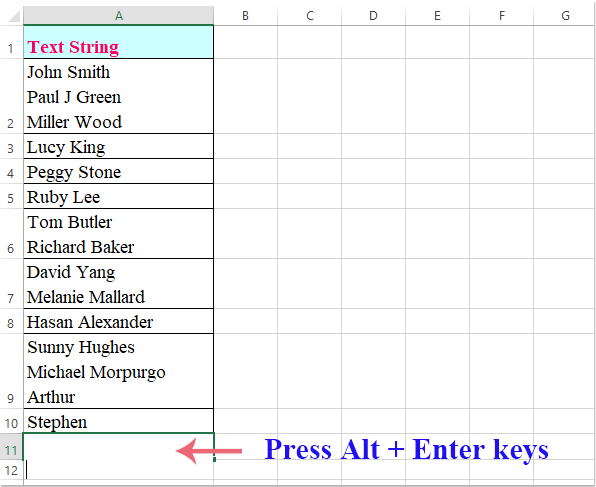
2. Nato kliknite prvo celico stolpca, ki jo želite filtrirati, in nato kliknite datum > filter, nato kliknite puščico spustnega menija za izbiro Besedilni filtri > Filter po meri, glej posnetek zaslona:

3. V izskočil Samodejni filter po meri v spustnem seznamu izberite Besedilni niz in nato izberite prazno vrstico, ki vsebuje prelom vrstice, ki ste ga ustvarili ob sosednjem spustnem meniju, glejte posnetek zaslona:

4. Potem izberite in in nadaljujte z izbiro ni enako z drugega spustnega seznama, nato v spustnem meniju znova izberite prazno vrstico, glejte posnetek zaslona:

5. Kliknite OK in vse celice z znaki preloma vrstic so bile filtrirane, kot je prikazano na sliki spodaj:
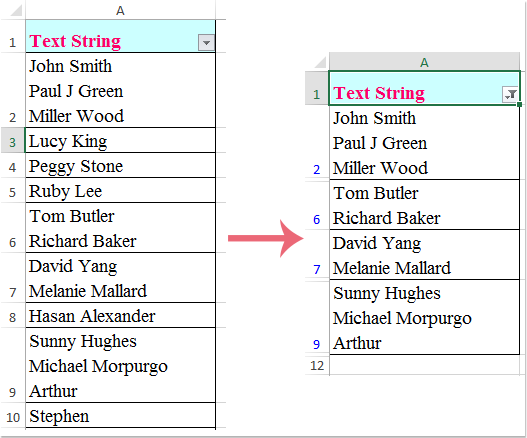
Najboljša pisarniška orodja za produktivnost
Napolnite svoje Excelove spretnosti s Kutools za Excel in izkusite učinkovitost kot še nikoli prej. Kutools za Excel ponuja več kot 300 naprednih funkcij za povečanje produktivnosti in prihranek časa. Kliknite tukaj, če želite pridobiti funkcijo, ki jo najbolj potrebujete...

Kartica Office prinaša vmesnik z zavihki v Office in poenostavi vaše delo
- Omogočite urejanje in branje z zavihki v Wordu, Excelu, PowerPointu, Publisher, Access, Visio in Project.
- Odprite in ustvarite več dokumentov v novih zavihkih istega okna in ne v novih oknih.
- Poveča vašo produktivnost za 50%in vsak dan zmanjša na stotine klikov miške za vas!
